お問い合わせフォームから SMS 通知を送信する方法
公開: 2023-07-03WordPress サイトでフォームが送信されるたびに SMS 通知を受信できるため、電子メールやアクティブな Web サイトを継続的に監視する必要がなくなることをご存知ですか? サイト訪問者からの新しい問い合わせに関する最新情報を常に入手するための実用的な方法を探している場合は、問い合わせフォームから SMS 通知を実装することが優れた出発点となります。
しかし、この機能はどうやって設定するのでしょうか? この記事では、WordPress の問い合わせフォームから SMS 通知を送信する利点について説明し、開始するために必要な手順の概要を説明します。
お問い合わせフォームの SMS 通知を送信するメリット
WordPress サイトに関連する SMS 通知を送信したい理由はたくさんあります。 その中には、チームやサイト訪問者とのコミュニケーションを強化するための多くの利点があります。
応答時間の向上
SMS 通知を WordPress の問い合わせフォームと統合すると、あなたとあなたのチームはモバイル デバイスで直接メッセージを受信できるようになり、応答時間が大幅に短縮されます。 これは、迅速な顧客サポートを提供する場合や、緊急の問い合わせに対処する場合に特に役立ちます。 ユーザーの懸念に即座に対応することで、顧客満足度が向上し、ビジネスの評判も向上します。
快適
SMS 通知を受信すると、新しいメッセージがないかメールを常にチェックする必要がなくなります。 時間を節約し、外出先でも Web サイトのアクティビティに関する最新情報を入手できます。 ほとんどの人は常にモバイル デバイスを持ち歩いているため、コンピュータに縛られずに簡単にユーザーとの接続を維持できます。
効率の向上
SMS 通知を送信すると、緊急度に基づいてメッセージをフィルタリングし、優先順位を付けることができます。 これにより、重要な問題にすぐに対処し、緊急でない問題は後でスケジュールできるため、ワークフローがより効率的になります。
WordPress の連絡フォームから SMS 通知を送信する手順
WordPress の連絡フォームから SMS 通知を送信すると多くのメリットがありますが、最初にシステムを設定する必要があります。 外部のサポートを雇いたい場合は、これを依頼できるフロントエンド開発者に 1 時間あたり少なくとも 40 ドル支払うことが予想されます。 ただし、以下で説明するように、このシステムを自分でセットアップすることは実際にはそれほど複雑ではありません。
ステップ 1: 適切な SMS ゲートウェイを選択する
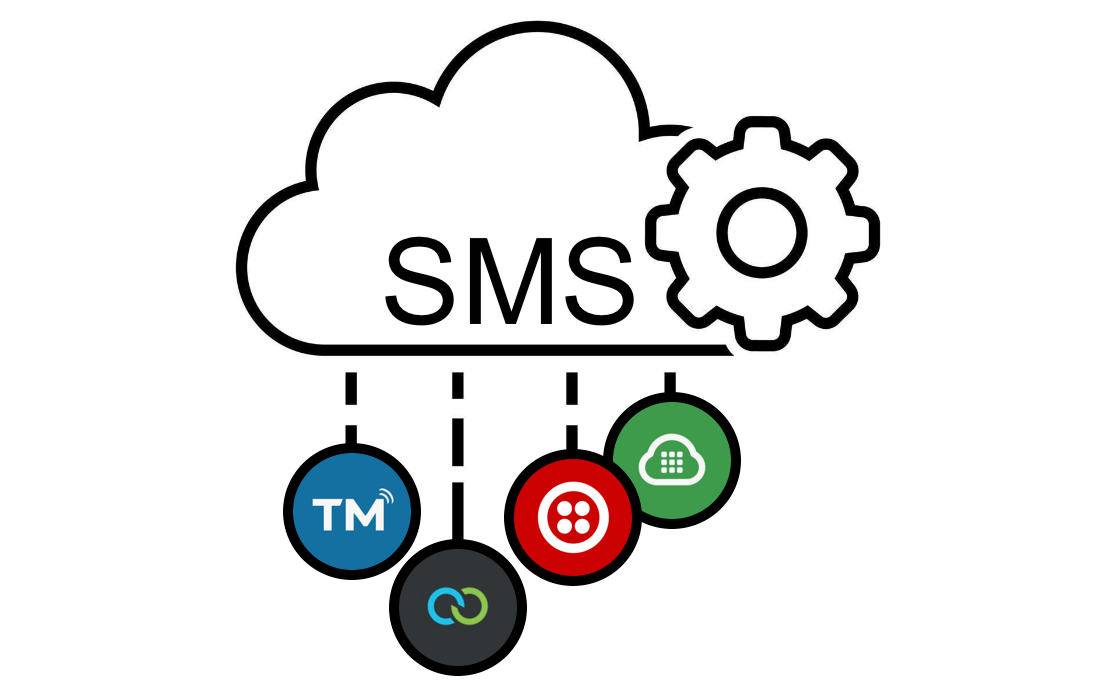
SMS ゲートウェイは、WordPress のお問い合わせフォームからモバイル デバイスに SMS メッセージを送信するサービスです。 さまざまな料金プランや機能を備えたさまざまな SMS ゲートウェイ プロバイダーが利用可能です。 一般的な選択肢には、TextMagic、Twilio、Plivo、Clickatell などがあります。 提供されるサービス、価格、機能を比較して、ニーズに最適なオプションを選択してください。
ステップ 2: コンタクトフォームプラグインをインストールして設定する
コンタクトフォームから SMS 通知の送信を開始するには、SMS 通知の統合をサポートする WordPress コンタクトフォームプラグインをインストールします。
次のようないくつかのオプションが利用可能です。
- WPForms – WPForms は、オンライン フォームを簡単に構築および管理できる人気の WordPress プラグインです。 直感的なドラッグ アンド ドロップ インターフェイスを備えているため、初心者や技術に詳しくないユーザーにとって最適です。 基本的なお問い合わせフォームのほかに、電子メール購読フォームや注文フォームなども作成できます。 WPForms は多くの SMS ゲートウェイ サービスと適切に統合されており、SMS 通知を効率的にセットアップできます。
- Contact Form 7 – Contact Form 7 は、そのシンプルさと柔軟性により、WordPress で最も広く使用されているコンタクト フォーム プラグインの 1 つです。 複数の問い合わせフォームを管理でき、kismet スパム フィルタリング、AJAX を利用した送信、および CAPTCHA をサポートします。 SMS 通知はネイティブにサポートされていませんが、Contact Form 7 – SMS Alert などの追加プラグインを使用して機能を拡張すると、フォーム送信時に SMS 通知を送信できるようになります。
- Fluent Forms – Fluent Forms は、WordPress 用の強力で高速なフォームビルダープラグインです。 ユーザーフレンドリーなインターフェイス、フォームフィールド、カスタマイズオプションを備えています。 高度な条件付きロジックを使用して、高度にパーソナライズされたフォームを作成できます。 Fluent Forms は、SMS ゲートウェイ プロバイダーを含む多数のサードパーティ サービスとの統合を提供し、SMS 通知機能を有効にします。
他のプラグインも利用でき、さまざまな問い合わせフォームがさまざまな SMS プロバイダーをサポートしています。 したがって、自分のニーズに最も適したものを見つけてください。 適切なセキュリティと機能を確保するために、選択したプラグインが少なくとも年に 1 回更新されていることを確認してください。
プラグインをインストールするには、WordPress ダッシュボードに移動し、「プラグイン」を選択して、「新規追加」をクリックします。 次に、無料のオプションを使用している場合は、選択したオプションを検索して、「今すぐインストール」をクリックします。 ただし、プレミアム プラグインを選択した場合 (または WPForms または Fluent Forms のバージョンをアップグレードした場合)、プラグイン開発者が提供する zip ファイルをアップロードしてインストールする必要があります。 プラグインがインストールされたら、有効化して開始します。
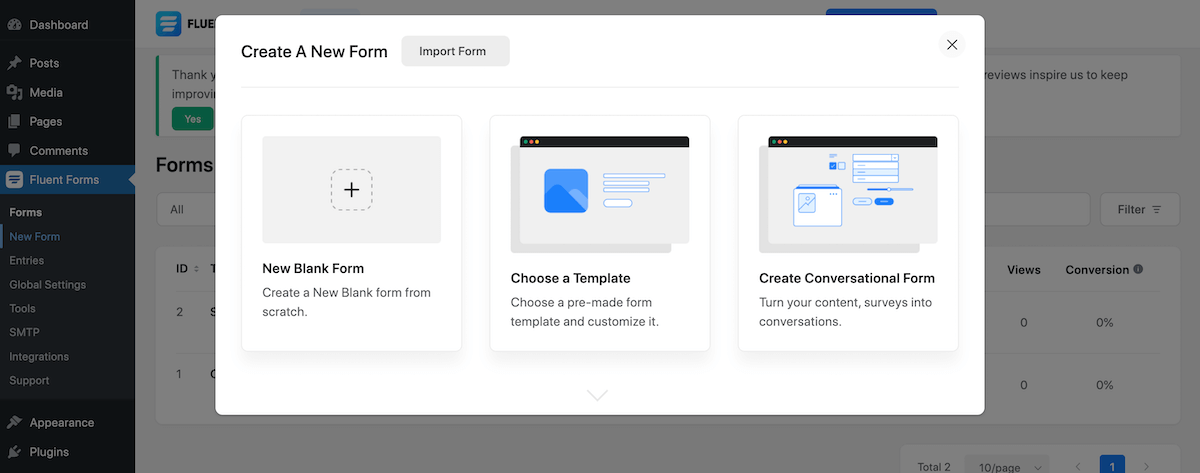
プラグインを有効化した後、「新規追加」セクションを探して、新しいお問い合わせフォームを作成します。 フォームに名前を付け、テンプレートを選択して開始します。 そこから、必要に応じてフォームフィールドをカスタマイズします。 これは選択したプラグインによって異なりますが、ほとんどのコンタクト フォーム プラグインには直感的なビジュアル エディターが備わっているか、単純なフォーム タグ (Contact Form 7 の場合など) を使用してフィールドを追加しています。

ステップ 3: お問い合わせフォームを公開する
Web サイトにお問い合わせフォームを追加するプロセスは、使用しているプラグインによって若干異なる場合があります。 一般に、次の手順に従うことができます。
- お問い合わせフォームを表示するページまたは投稿を作成または編集します。
- WordPress エディターで [ブロックの追加] ボタンをクリックし、コンタクト フォーム プラグイン (WPForms、Contact Form 7、または Fluent Forms など) に関連付けられているブロックを検索します。
- 適切なブロックを選択し、ドロップダウン メニューから、またはフォームのショートコードを入力して、表示する連絡先フォームを選択します。
- ページまたは投稿を更新または公開すると、お問い合わせフォームが Web サイトに表示されます。
ステップ 4: SMS 通知設定を構成する
SMS 通知を設定するには、選択した SMS ゲートウェイをコンタクト フォーム プラグインと統合する必要があります。 このプロセスは、選択したプラグインと SMS ゲートウェイによって異なる場合があります。 ここでは、SMS 通知を構成する方法の概要を説明します。
まず、好みの SMS ゲートウェイ プロバイダーでアカウントにサインアップします。 プロバイダーの指示に従って、API キー、アカウント SID、認証トークンなどの必要な認証情報を取得します。
次に、SMS 通知の統合を有効にする、お問い合わせフォーム プラグインに必要なアドオンまたは拡張機能をインストールします。 これには、WordPress ダッシュボードからアドオンを検索してインストールするか、手動でダウンロードしてアップロードする必要がある場合があります。
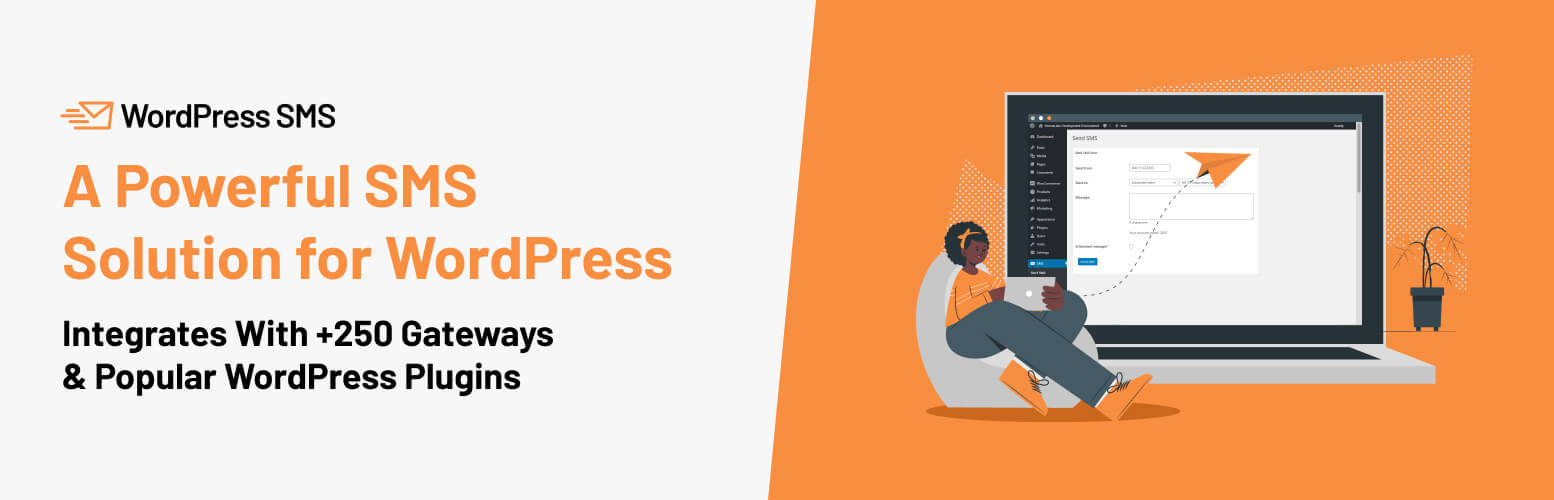
WordPress の多くの機能に対して、WP SMS メッセージングや SMS 通知などの汎用ソリューションを選択できます。 この特定のプラグインは、Contact Form 7、GravityForms、QuForm、WooCommerce、EDD などと統合されます。 さらに、300 を超える SMS ゲートウェイをサポートしているため、多くのオプションがあります。
あるいは、お問い合わせフォームに固有のソリューションを使用することもできます。 上記と同じお問い合わせフォーム プラグインの例を使用します。
- WPForms では、SMS を有効にするために Zapier 統合を使用する必要があります。SMS は、Pro または Elite プランの一部として利用できます。
- Contact Form 7 には、この無料の Twilio 統合など、いくつかの無料のサードパーティ SMS アドオン プラグインがあります。
- Fluent Forms には、統合モジュール ページから有効にできるすべてのプレミアム プランとの Twilio 統合が含まれています
お問い合わせフォームプラグインで SMS ゲートウェイの設定を構成する必要があります。 通常、これには、SMS ゲートウェイ プロバイダーから取得した API キー、アカウント SID、または認証トークンを入力することが含まれます。 一部のプラグインでは、通知の送信先の電話番号やメッセージの送信元の電話番号または送信者 ID などの追加設定を構成する必要がある場合もあります。
次に、通知を受け取りたい連絡先フォームごとに SMS 通知を設定できます。 これには通常、プラグインのフォーム設定または通知セクションに移動し、適切なフィールドを構成することが含まれます。 受信者の電話番号、送信者の電話番号または送信者 ID、および SMS メッセージ テンプレートの指定が必要になる場合があります。
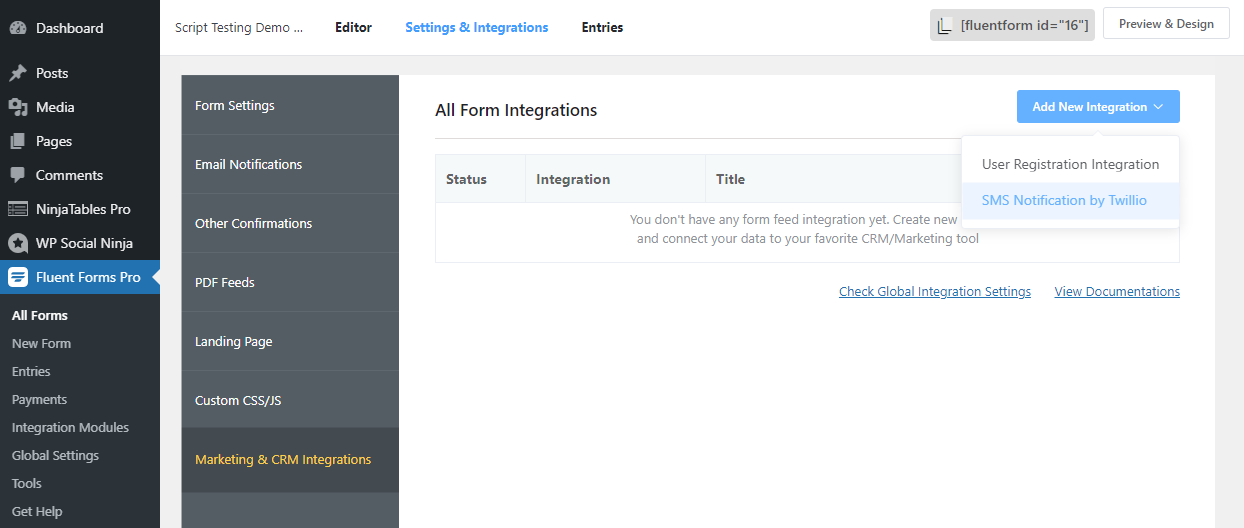
たとえば、Fluent Forms を使用すると、グローバル設定で SMS サービスを追加し、作成する個々のフォームの [マーケティング/CRM 統合] タブから SMS を有効にすることができます。 早くて簡単です!
ステップ 5: SMS 通知をテストする
お問い合わせフォームを公開するための最後のステップは、SMS 通知が正しく機能していることを確認することです。 お問い合わせフォームからテスト エントリを送信し、モバイル デバイスで SMS 通知を受信するかどうかを確認します。 すべてが正しく設定されている場合は、テスト エントリの詳細を含むメッセージを受け取るはずです。
SMS 通知を WordPress のお問い合わせフォームと統合することは、Web サイトのユーザー エクスペリエンスを大幅に向上させ、ワークフローを合理化できる貴重な追加機能です。
SMS 通知を活用すると、応答時間の短縮、利便性の向上、問い合わせ対応の効率化などのメリットが得られます。 SMS ゲートウェイ プロバイダーと互換性のあるコンタクト フォーム プラグインを慎重に選択すると、コンピュータから離れているときでもユーザーとの接続を維持できるシームレスな SMS 通知システムをセットアップできます。
最終的には、新しい申請に関する情報を常に入手し、緊急の事項に優先順位を付けることで、Web サイト訪問者により良いユーザー エクスペリエンスを提供でき、顧客満足度の向上とビジネスの評判の向上につながります。
SMS 通知システムのパフォーマンスを定期的に評価し、必要な調整を行うことで、その有効性を維持し、ユーザーとのつながりを継続的に成功させることができます。
